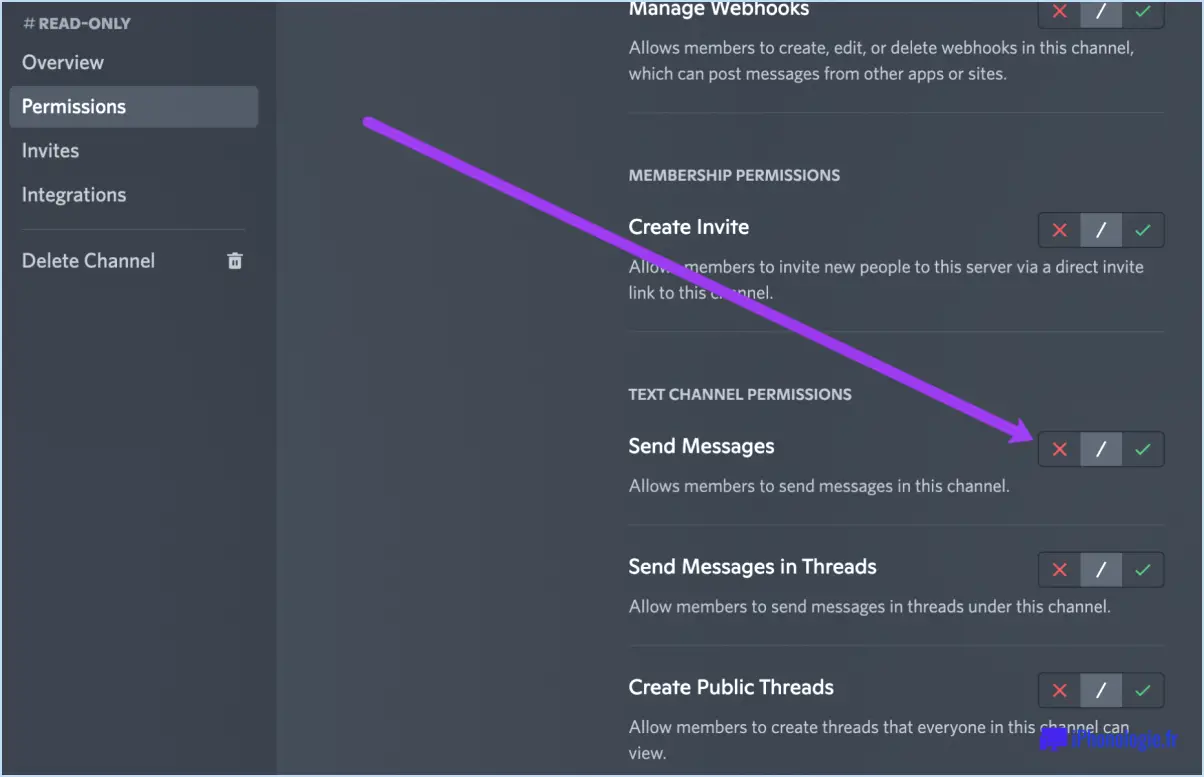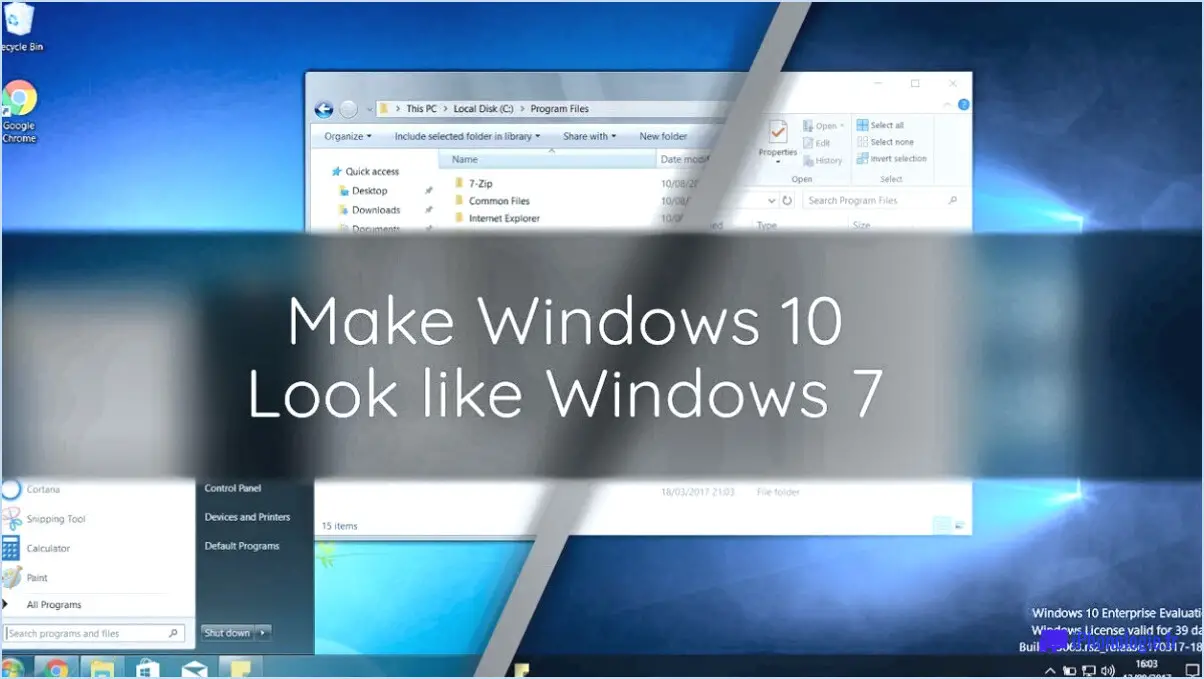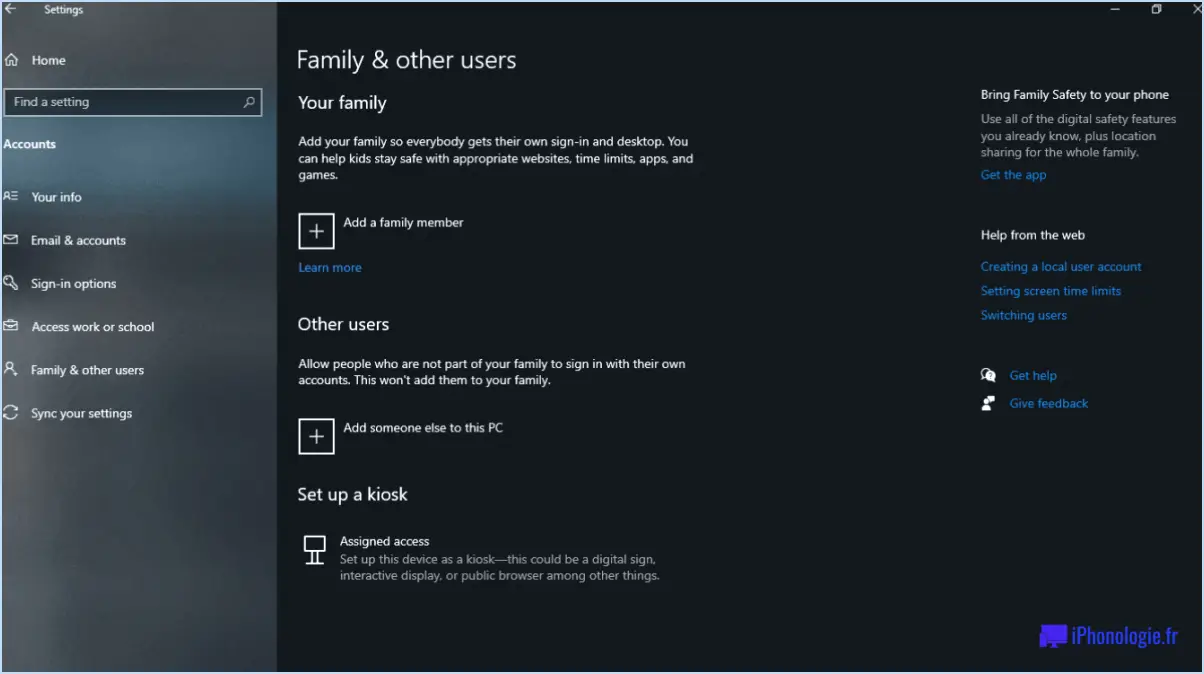Comment supprimer des contacts de l'application Outlook?
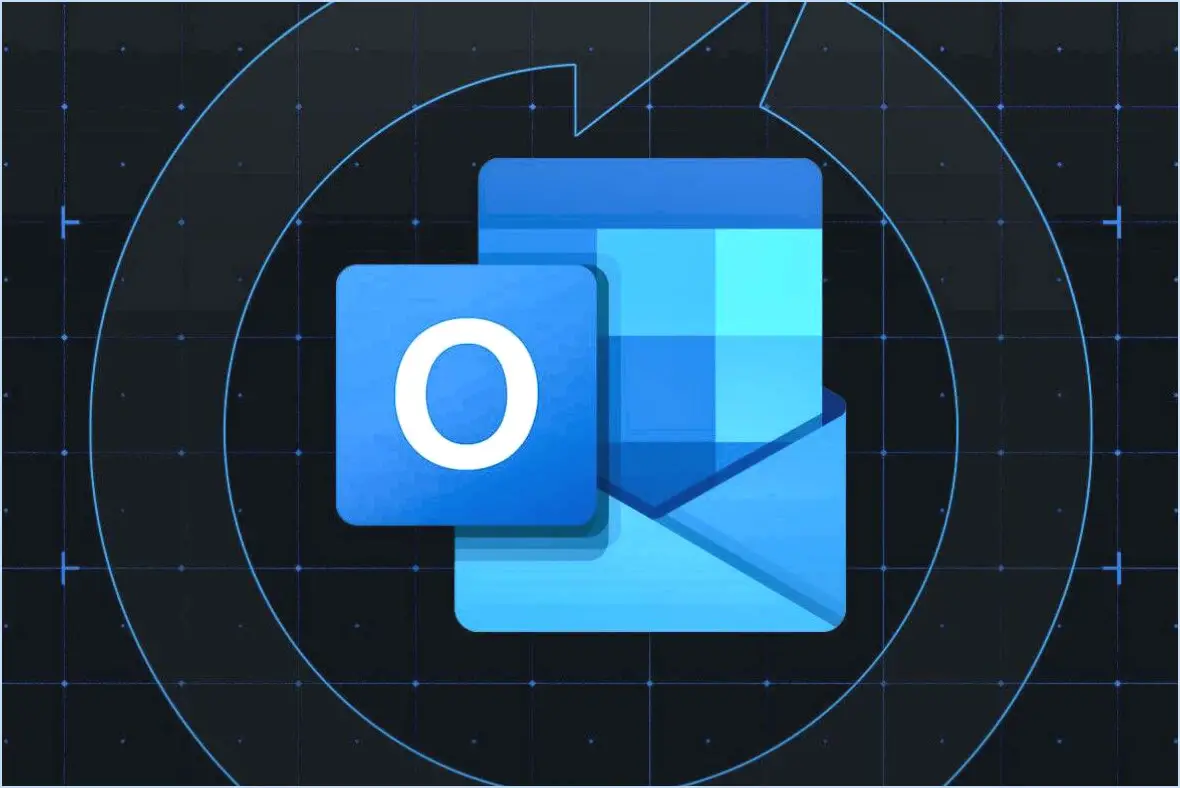
Pour supprimer des contacts de l'application Outlook, procédez comme suit :
- Ouvrez l'application Outlook: Lancez l'application Outlook sur votre appareil.
- Naviguer vers Tous les contacts: En bas de la page, appuyez sur "Tous les contacts" dans le volet gauche. Une liste de tous vos contacts s'affiche alors dans le volet central.
- Sélectionner les contacts à supprimer: Dans le volet du milieu, faites défiler vos contacts et appuyez sur ceux que vous souhaitez supprimer. Vous pouvez sélectionner plusieurs contacts en appuyant sur chacun d'eux et en le maintenant enfoncé, ou en utilisant la case à cocher de sélection située à côté du nom de chaque contact.
- Choisir l'option de suppression: Une fois que vous avez sélectionné les contacts que vous souhaitez supprimer, appuyez sur l'option "Supprimer". Celle-ci peut prendre la forme d'une icône de corbeille ou d'un bouton "Supprimer", selon l'interface de votre appareil.
- Confirmer la suppression: Un message de confirmation s'affiche pour vous demander si vous souhaitez supprimer les contacts sélectionnés. Tapez sur "Supprimer" pour confirmer et supprimer définitivement les contacts de votre application Outlook.
N'oubliez pas que la suppression d'un contact l'effacera de tous vos comptes liés, alors assurez-vous de vouloir les supprimer avant de confirmer.
Veuillez noter que les étapes peuvent varier légèrement en fonction de la version de l'application Outlook que vous utilisez et du système d'exploitation de votre appareil. Si vous rencontrez des difficultés ou des variations, reportez-vous à la section d'aide de l'application ou à la documentation d'assistance officielle pour obtenir des instructions plus détaillées.
Comment modifier des contacts dans Outlook Mobile APP?
Pour modifier des contacts dans Outlook Mobile APP, suivez les étapes suivantes :
- Ouvrez le contact que vous souhaitez modifier.
- Recherchez l'icône du crayon située sur le côté droit de l'écran.
- Tapez sur l'icône du crayon pour passer en mode édition.
- Mettez à jour le nom du contact ou toute autre information que vous souhaitez modifier.
- Après avoir effectué les modifications nécessaires, enregistrez le contact mis à jour.
En suivant ces étapes simples, vous pouvez facilement modifier et gérer vos contacts dans l'application Outlook Mobile.
Comment supprimer des contacts de messagerie?
Pour supprimer des contacts e-mail, suivez ces étapes simples :
- Dans le menu supérieur, sélectionnez "Paramètres".
- Choisissez "Comptes et importation".
- Cliquez sur le compte de messagerie spécifique dont vous souhaitez supprimer les contacts.
- Faites défiler vers le bas jusqu'à ce que vous trouviez la section "Contacts".
- Cliquez sur "Supprimer tous les contacts".
En suivant ces étapes, vous pouvez supprimer efficacement les contacts indésirables de votre compte. En gardant votre liste de contacts organisée et à jour, vous pouvez gérer vos courriels plus efficacement. N'oubliez pas de passer en revue les contacts avant de les supprimer afin de vous assurer que vous ne supprimez aucun contact essentiel. Ce processus vous permettra de rationaliser votre expérience de la messagerie électronique et de conserver une liste de contacts bien ordonnée.
Comment supprimer des contacts synchronisés sur mon téléphone?
Pour supprimer des contacts synchronisés sur votre téléphone, plusieurs options s'offrent à vous. Pour les contacts individuels, allez dans le contact et cliquez sur "Supprimer". Si vous souhaitez supprimer tous les contacts synchronisés, accédez à Paramètres, faites défiler vers le bas jusqu'à "Contacts" et sélectionnez l'option permettant de supprimer tous les contacts synchronisés. Pour une approche plus spécifique, vous pouvez choisir de "Désynchroniser" un contact particulier pour le supprimer de votre liste de contacts synchronisés.
Pourquoi ne puis-je pas supprimer des contacts dans Outlook?
Vous ne pouvez pas supprimer des contacts d'Outlook car ils sont stockés dans votre base de données. Vous pouvez créer un nouveau contact ou en supprimer un ancien, mais vous ne pouvez pas supprimer le contact actuellement stocké dans votre base de données.
Où se trouvent les contacts dans Outlook Mobile App?
Les contacts ne se trouvent pas dans l'application mobile Outlook elle-même. Vous les trouverez dans la section Contacts de l'application. Pour accéder à vos contacts, procédez comme suit :
- Ouvrez l'application mobile Outlook sur votre appareil.
- Recherchez l'icône "Contacts" dans le menu de navigation ou la barre d'outils.
- Tapez sur l'icône "Contacts" pour accéder à vos contacts enregistrés.
Dans la section Contacts, vous pourrez afficher, ajouter, modifier et gérer votre liste de contacts. Cette séparation permet une expérience plus organisée et efficace lorsque vous accédez à vos contacts en utilisant l'application mobile Outlook.
Comment gérer les contacts dans Outlook?
Pour gérer efficacement les contacts dans Outlook, utilisez la fonction fonction de recherche pour un accès rapide par nom, par adresse électronique ou par société. En outre, créer des groupes de contacts pour classer et organiser efficacement vos contacts.
Pourquoi mes contacts Outlook sont-ils dupliqués sur mon iPhone?
La duplication des contacts Outlook sur votre iPhone est un problème courant causé par des problèmes de synchronisation. De nombreux utilisateurs ont signalé qu'ils étaient confrontés à ce problème. Pour le résoudre, suivez les étapes suivantes :
- Supprimez les contacts en double : Accédez à l'application Contacts de votre iPhone et supprimez manuellement les entrées en double.
- Synchroniser avec Outlook : Après avoir supprimé les doublons, lancez une synchronisation entre votre iPhone et Outlook pour garantir un transfert de données précis.
En suivant ces étapes, vous devriez être en mesure de résoudre efficacement le problème des contacts en double.